Зміст

Включаємо стереомікшер
Процедура включення необхідного девайса дуже проста, виконайте наступні кроки:
- Відкрийте «Пуск» і клікніть по пункту " Панель управління» .
- Відображення вмісту переключіть в режим " Великі значки» , після чого знайдіть пункт »Звук" і перейдіть до нього.
- У вікні пристроїв скористайтеся вкладкою " запис» .
- Наведіть курсор на порожнє місце і натисніть на праву кнопку миші-з'явиться меню, в якому відзначте опції " показати відключені пристрої» і " показати від'єднані пристрої» .
- Стереомікшер повинен з'явитися в списку-клікніть по ньому ПКМ і виберіть »включити" .
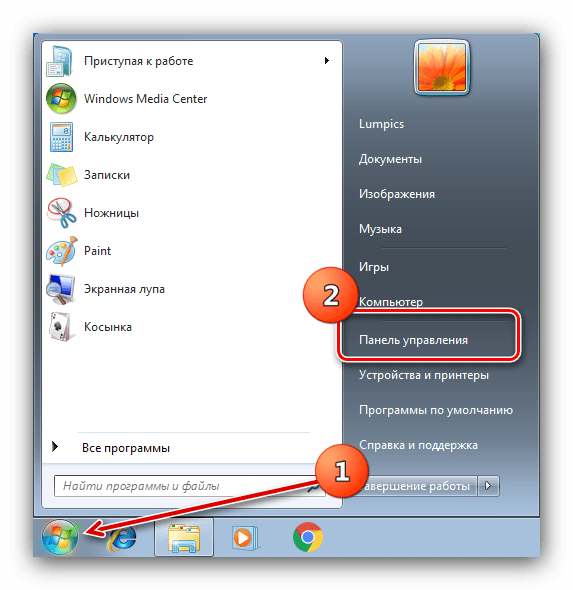
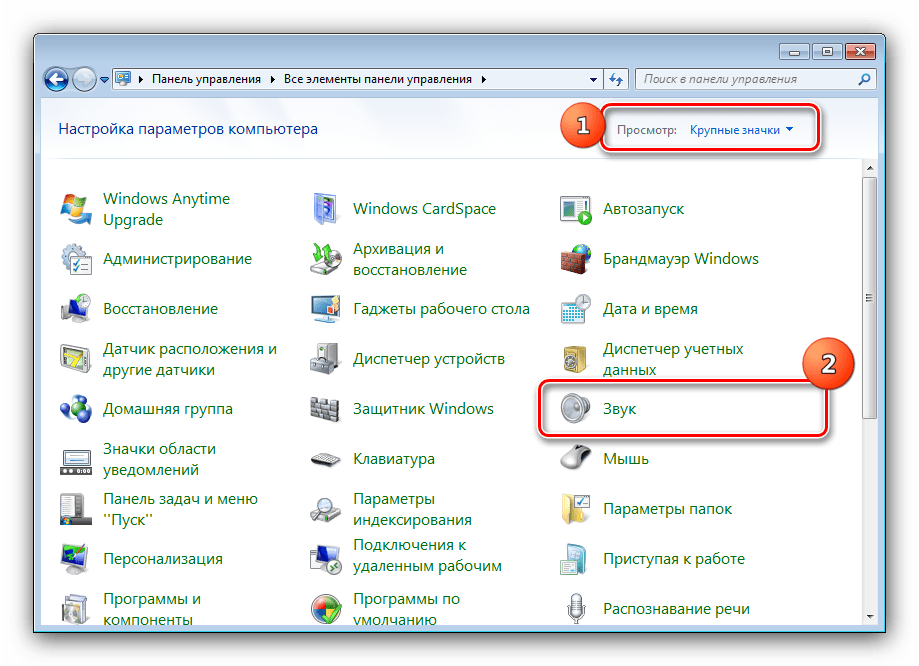
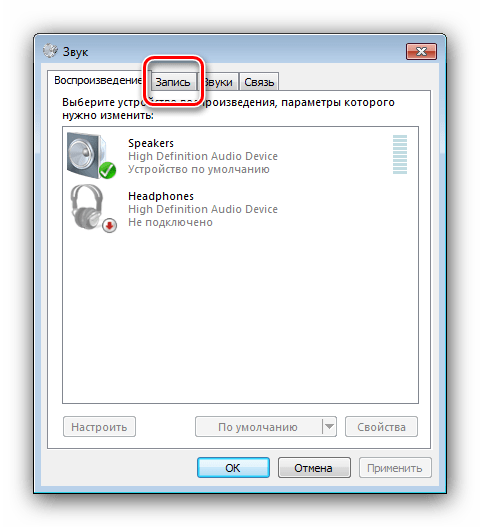
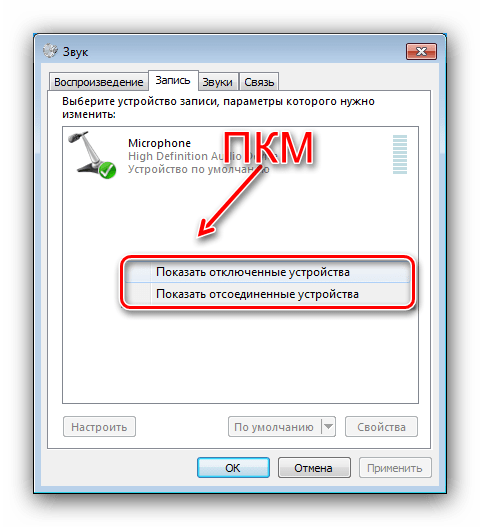
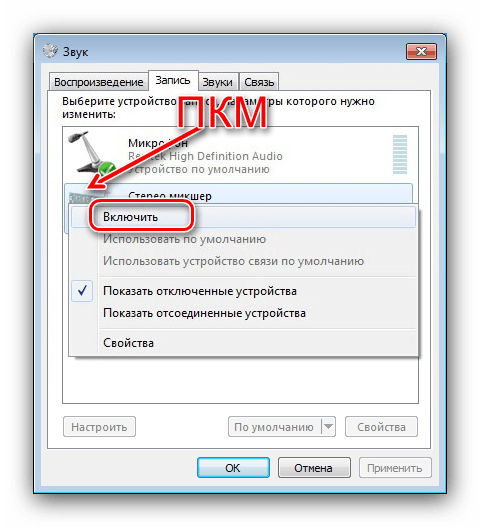
Тепер девайс буде включений і готовий до роботи.
Стереомікшер відсутній у списку»запис"
У деяких випадках користувачі стикаються з тим, що навіть після виконання вищеописаних дій серед відключених і від'єднаних девайсів стереомікшер відсутня. Розглянемо методи усунення цієї проблеми.
Спосіб 1: Оновлення списку
У деяких комп'ютерах (зокрема, з серйозно модифікованою ОС) для появи відключених пристроїв на вкладці " запис» потрібно попередньо оновити конфігурацію обладнання в " диспетчері пристроїв» .
- Натисніть комбінацію клавіш Win+R
, потім введіть у вікні запит
devmgmt.mscі клікніть «ОК» . - Після запуску " Диспетчера пристроїв» скористайтеся пунктами «дія» - " оновити конфігурацію обладнання» .
- Закрийте оснащення і виконайте інструкцію по включенню стереомікшера.
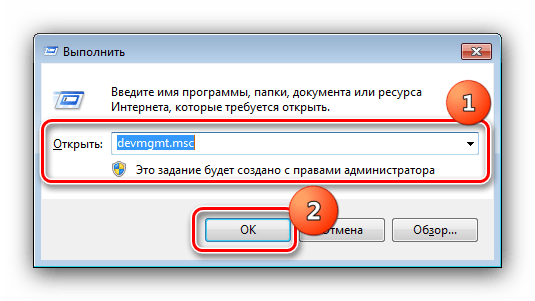
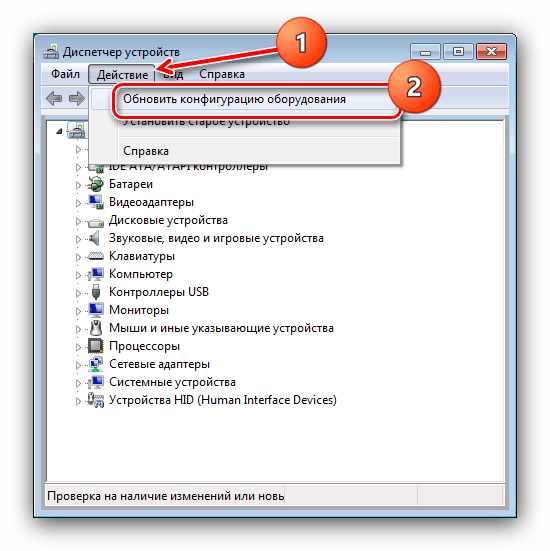
Якщо ці заходи не мали результату, скористайтеся наступними рішеннями.
Спосіб 2: перевстановлення драйверів звукової карти
Проблеми з відображенням стереомікшера нерідко виникають через збої в роботі службового ПО для звукової карти, тому, щоб їх усунути, цей софт потрібно видалити і інсталювати заново. Скористайтеся інструкціями зі статей Далі для вирішення цього завдання.
Детальніше:
Як правильно видаляти драйвера
встановлення драйверів для звукового чіпа Realtek
Спосіб 3: Установка стороннього софта
Деякі звукові карти не підтримують розглянуту опцію, тому вона і відсутня в засобах запису. Але не варто відразу ж бігти в магазин і купувати нові комплектуючі з підтримкою потрібної функції – Замінити вбудований стереомікшер може програма для емуляції. В якості такої будемо використовувати VB-CABLE Virtual Audio Device
Завантажити VB-CABLE Virtual Audio Device з офіційного сайту
- Завантажте архів з драйвером на комп'ютер і розпакуйте його.
- Зайдіть в папку з розпакованими даними-там повинні бути два виконуваних файлу з іменами «VBCABLE_Setup» і " VBCABLE_Setup_х64» , для x86 і x64 систем відповідно. Виберіть той, розрядність якого відповідає редакції вашої "сімки", потім клікніть по ньому ПКМ і скористайтеся опцією " Запуск від імені адміністратора» .
- Запуститься інструмент інсталяції, натисніть в ньому «Install Driver»
.

У системному повідомленні клікніть " встановити» .
- Після завершення процедури натисніть «ОК» , потім закрийте всі відкриті програми та перезавантажте комп'ютер.
- Тепер при виконанні інструкції по включенню стереомікшера на вкладці " запис» ви побачите відповідний йому емульований пристрій.
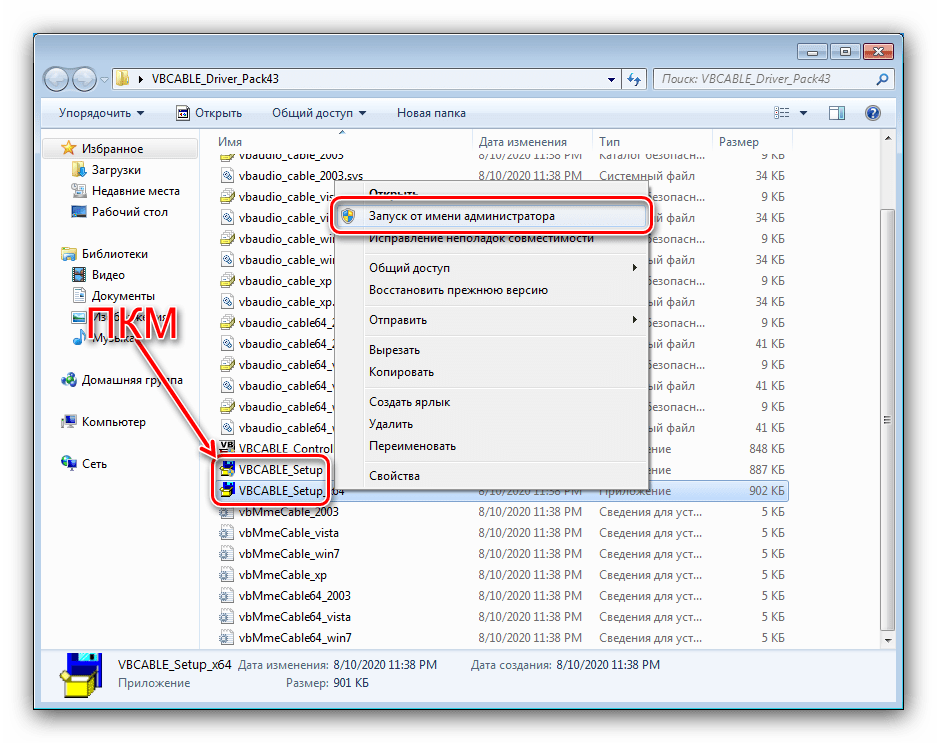
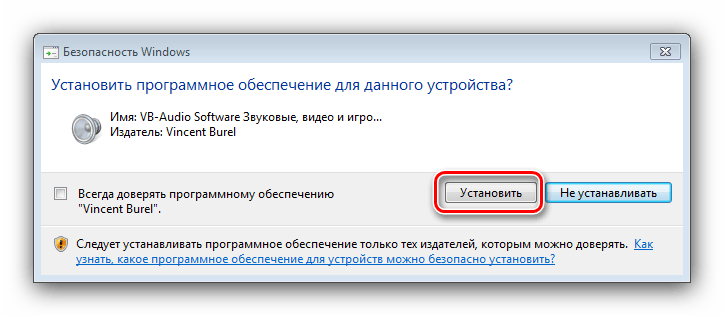
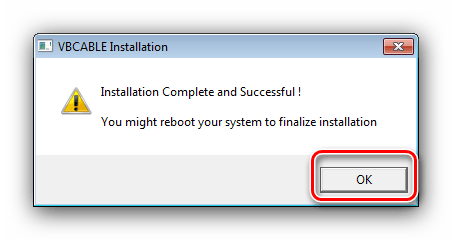
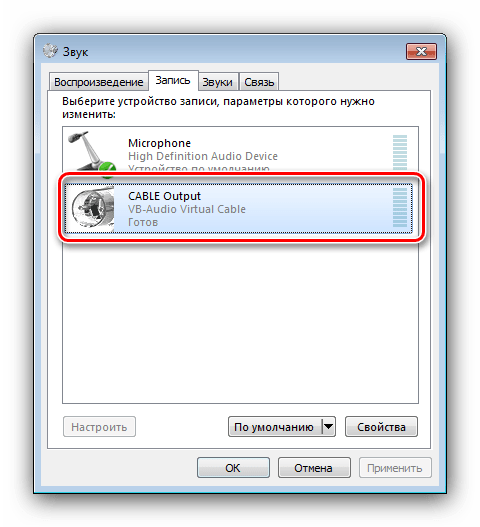
Це рішення, незважаючи на всю зручність, не можна назвати повноцінним: віртуальний стереомікшер не є стовідсотковою заміною справжньому.




